Guide til Facebook-annoncering
Mange virksomheder bruger boost-knappen på Facebook meget flittigt for at få trafik ind på deres website på en nem måde. Men at få kvalitetstrafik gennem annoncering er en helt anden snak! Og det er her, Facebook Business Manager kommer ind i billedet.
Facebook Business Manager giver dig langt bedre muligheder ift. at lave avancerede målgrupper baseret på data eller adfærd. Den giver dig også langt flere spændende annonceformater samt mulighed for at teste indhold mellem forskellige målgrupper, så du kan få indsigt i, hvor guldet ligger begravet i netop din virksomhed.
Hvis du ikke allerede har en Facebook Business Manager, opretter du en her: www.business.facebook.com
Når du har oprettet din Business Manager og fyldt aktiver ind i den, er der et par nyere ting, du også skal have styr på for at være klar til Facebook-annoncering.
Hvis du har tilknyttet et bureau til din Facebook-annoncering, bør de hjælpe dig med at opsætte nedenstående, så din annoncekonto ikke bliver lukket af Facebook i en nær fremtid.
Verificering af domæne
Med den nye iOS-opdatering kom der også et krav om verificering af domæne.
Sådan verificerer du dit domæne:
- Tilgå Business Manager på www.business.facebook.com, og vælg ’virksomhedsindstillinger’ i dropdown-menuen.
- Under ’virksomhedsindstillinger’ vælges ’brandsikkerhed’ og herefter ’domæner’.
- Vælg ’tilføj’, og skriv domænenavnet – det skal være uden ’www’ eller ’https’, og det skal være hoved-domænenavnet, altså ikke underside. For eksempel onlineplus.dk. Vælg derefter ’tilføj domæne’.
- Følg blot guiden under den verificeringsmodel, der passer til dit website.
- Når guiden er udført, klikkes der på den grønne verificeringsknap. Domænet er nu verificeret!
- Bagefter er det vigtigt, at du kobler domænet sammen med din Facebook-side! Tilgå dit domæne, samme sted som da du skulle verificere – vælg det pågældende verificerede domæne, og vælg ’tilføj aktiver’. Klik herefter på ’sider’, og vælg den Facebook-side, som skal tilknyttes det valgte domæne. Klik så på ’tilføj’, når du er færdig med at tilvælge.
Opsætning af totrinsgodkendelse på din Facebookprofil samt i Facebook Business Manager
Vi oplever, at mange kunder ikke har opsat totrinsgodkendelse på deres private Facebook-profil. Men hvis man bestyrer sine virksomhedsaktiver fra ens private Facebook-profil, er det uhyre vigtigt, at sikkerheden er i orden.
Sådan aktiverer eller administrerer du totrinsgodkendelse på din private Facebook-profil:
-
Gå til dine ’indstillinger’ → ’privatindstillinger’ → ’indstillinger’.
-
Rul ned til ’sikkerhed’, login og vælg herefter ’brug totrinsgodkendelse, og klik på ’rediger’.
-
Vælg den sikkerhedsmetode, du vil tilføje, og følg vejledningen på skærmen.
Når du opsætter totrinsgodkendelse på Facebook, vil du blive bedt om at vælge en sikkerhedsmetode. Mange benytter enten SMS til mobiltelefon eller kode fra app til tredjepartsgodkendelse.
Bagefter bør du også slå totrinsgodkendelse til inde i Facebook Business Manager.
-
Under ’virksomhedsindstillinger’ vælges ’virksomhedsoplysninger’ → ’virksomhedsindstillinger’ → 'totrinsgodkendelse’.
-
Her skal du vælge, hvem der skal have totrinsgodkendelse på profilen for at arbejde på din virksomhed. Vi anbefaler som udgangspunkt at vælge alle, men administratorer skal som minimum have totrinsgodkendelse opsat.
Rangering af Facebook-pixel
En Facebook-pixel er et musthave, når du annoncerer på Facebook. Pixelen er en sporingskode, som giver dig mulighed for at tracke handlinger, der sker på dit website. Det kan eksempelvis være, når besøgende tilføjer en vare til indkøbskurven eller foretager et køb på dit website. På den måde kan du for eksempel vise annoncer til personer, som har besøgt dig men ikke har konverteret. Dette kaldes også retargeting.
Uanset om du annoncerer nu eller først vil gøre det senere, så er det en god idé at opsætte pixel og indsamle data. Dette giver dig nemlig mulighed for at anvende nogle af de mest effektive målretningsmetoder til Facebook-annoncering, som ikke er tilgængelige, hvis du ikke har indsamlet en vis mængde data forinden.
Efter Apples iOS 14-opdatering, som kom i starten af 2021, lancerede Facebook ’aggregeret hændelsesmåling’. Dette er for at imødekomme den udfordring, der ligger ift. fravalg af sporing og deraf rapportering af værdi og tilskrivning til Facebook-annoncer. Du skal derfor rangere din Facebook-pixel med max 8 events, samt tage en beslutning om hvilket event der skal være det højest prioriterede. Hvis du er webshop-ejer, bør køb ALTID være dit højst prioriterede event.
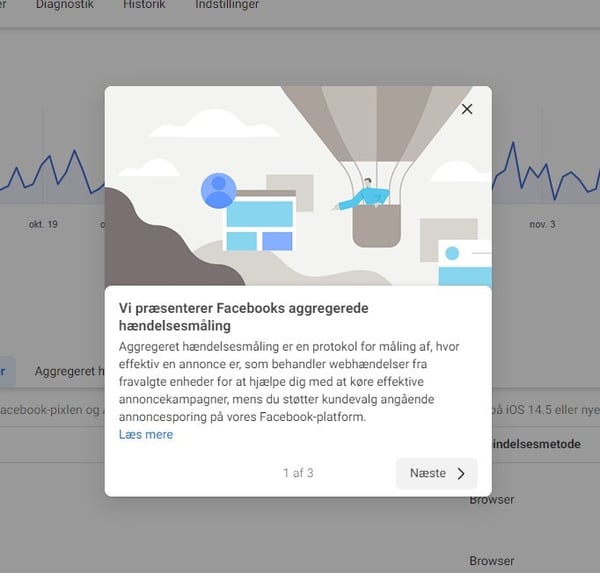
Sådan rangerer du din Facebook-pixel:
- Under ’virksomhedsindstillinger’ vælges ’hændelsesadministrator’. Her burde du kunne se din pixel. Bemærk, at din pixel skal have modtaget data, før du kan rangere events.
- Herefter vælger du ’aggregeret hændelsesmåling’.
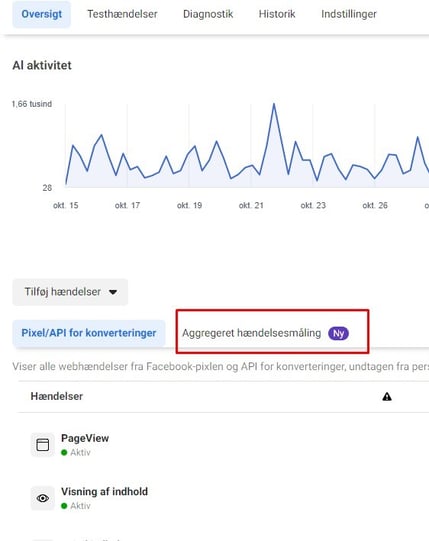
- Nu skal du vælge ’konfigurer webhændelser’.
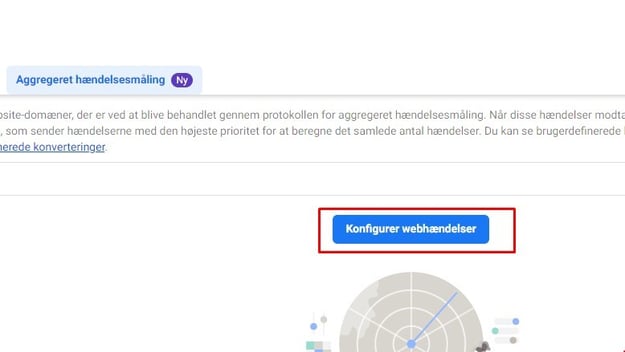
- Herefter vil du se dit domæne, hvis du har verificeret dette. Bemærk, at du først kan rangere pixel, når du har verificeret domæne.
- Klik på dit domæne.
- Klik på ’administrer hændelser’.
- Nu kan du klikke på den grønne knap ’tilføj begivenhed’ i højre hjørne, og vælge hvilke events du vil rangere. Husk at tilføje dit vigtigste event som den højest prioriterede!
- Når du er færdig med at rangerer dine events, klikker du på den blå ’anvend’- knap i nederste højre hjørne.
- Din pixel er nu rangeret.
Bonus tip!
Når du nu alligevel er inde og rangere din Facebook-pixel, så klik lige på ’indstillinger’, og tjek at ’automatisk avanceret matching’ er slået til. Denne funktion er som standard slået fra, men det er en god ide at slå den til. Avanceret matching’ gør det muligt at spore brugeradfærd på tværs af browsere, selvom der ikke var en Facebookcookie til stede – du forbedrer dermed aktiviteten på dine annoncer og øger størrelsen på dine brugerdefinerede målgrupper.
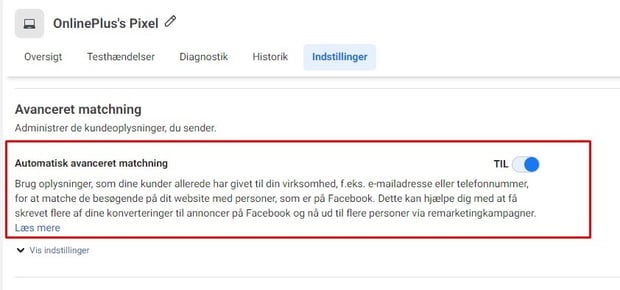
Målret mod målgrupper som giver dig kvalitetstrafik
Når vi nu har fået alt det praktiske på plads ift. verificering af domæne, opsætning af totrinsgodkendelse og rangering af pixel, er det tid til at komme ind på, hvordan du får dine potentielle kunder i nettet via Facebook-annoncer!
De bedste målgrupper lige nu på Facebook kan både bestå af data fra dit website og/eller data fra Facebook/Instagram. Sidstnævnte er meget populær, da vi stadig har sporing på disse kanaler versus website, hvor mange besøgende siger nej til cookies, har ad blockers osv., som gør, at vi desværre ikke kan fange dem igen.
Som en ny mulighed kan du nu oprette målgrupper bestående af dine nuværende følgere/synes godt om fra din Facebook-side. De personer kan være ganske interessante at målrette imod, da de allerede kender dine produkter og sandsynligvis kan være interesseret i at købe. Du kan lave alle dine målgrupper inde i ’Annonceadministrator’ i din Facebook Business Manager.
- Gå til din annonceadministrator for at oprette en kampagne. Klik på ’opret ny’ for at oprette en ny målgruppe. Vælg herefter ’brugerdefineret målgruppe’
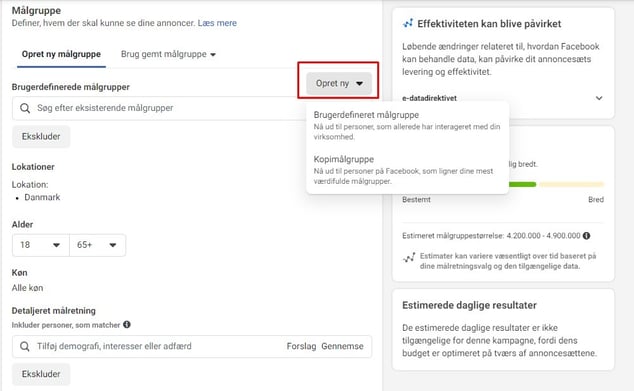
- Nu skal du vælge, hvilken kilde du vil oprette din målgruppe ud fra. Her har jeg highlightet de mest brugte kilder til gode målgrupper.

- Hvis du vil lave en målgruppe med dine nuværende følgere/synes godt om, skal du vælge Facebook-side. Du giver herefter målgruppen et navn samt en beskrivelse og trykker på ’opret målgruppe’.
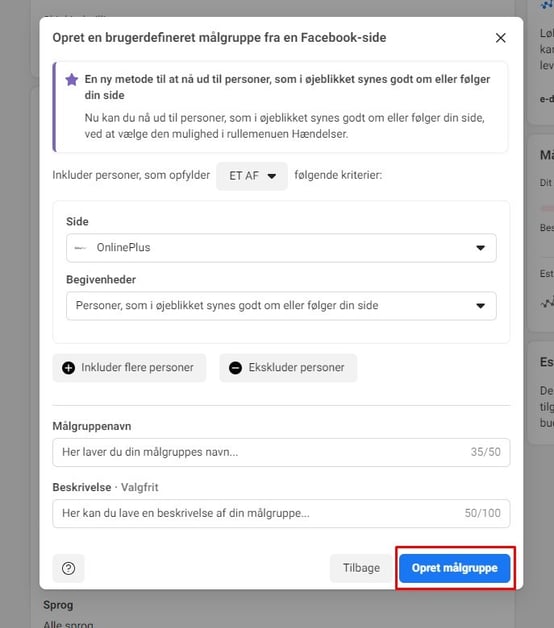
Det er også en god ide at lave målgrupper med de personer, som interagerer med Facebook eller Instagram, har set dine videoer, åbnet dine lynoplevelsesannoncer eller besøgt dit website. Du kan også uploade kundelister bestående af f.eks. dine permissions fra e-mail marketing eller dine eksisterende kunder. Husk blot altid at overholde gældende GDPR!
Når du har styr på ovenstående, har du det bedste udgangspunkt for at komme godt i gang med Facebook-annoncering. God fornøjelse!